Датчик приближения не работает должным образом
Дата последнего обновления : 01-11-2022
Где находится и зачем нужен датчик приближения
Датчик приближения состоит из излучателя и приемника света. Инфракрасные лучи от излучателя отражаются от физических объектов, позволяя таким образом измерить расстояние между объектом и устройством.
Как правило, датчик приближения расположен в верхней части телефона: на рамке или внутри дисплея. При включении датчик приближения излучает мигающий свет, который может быть слабо виден в верхней части экрана.
Во время разговора по телефону экран устройства автоматически гаснет, когда вы подносите устройство к уху — таким образом датчик реагирует на приближение.
- Когда что-то перекрывает датчик приближения, экран автоматически блокируется (выключается).
- Когда датчик не перекрыт, экран снова включается.
Это позволяет исключить непреднамеренное нажатие на кнопки на экране во время телефонного разговора и позволяет сэкономить заряд аккумулятора.
Примечание.
- Датчики приближения в моделях после серии Galaxy S5 нельзя включить или выключить.
- Датчик приближения может работать неправильно из-за статического электричества, возникающего из-за волос или аксессуаров (например, защитных пленок).
- Во время разговора по громкой связи или через наушники Bluetooth датчик приближения отключается. В этом случае функция выключения экрана не будет работать, поэтому вы можете пользоваться дисплеем во время разговора.
Что делать, если датчик не срабатывает
Прежде чем вы попробуете выполнить приведенные ниже рекомендации, убедитесь, что программное обеспечение вашего устройства обновлено до актуальной версии.
Чтобы обновить программное обеспечение, откройте Настройки > Обновление ПО > Загрузка и установка и следуйте инструкциям на экране.
1
Очистите датчик мягкой тканью.
Протрите переднюю часть устройства чистой мягкой тканью.
2
Уберите все аксессуары.
Защитные пленки сторонних производителей, чехлы, наклейки или защитные стекла для экрана могут блокировать датчик, поэтому их следует убрать. Рекомендуется использовать только аксессуары, одобренные компанией Samsung.
3
Очистите данные для приложений «Вызов» и «Телефон». Затем перезагрузите смартфон.
- Откройте Настройки > Приложения. Выберите в сортировке Показать системные. Найдите приложение Вызов и откройте его. Выберите пункт Хранилище или Память, затем нажмите кнопку Очистить данные внизу экрана. Повторите те же действия для приложения Телефон.
- Чтобы перезагрузить устройство, нажмите и удерживайте кнопку Питание, затем нажмите кнопку Перезагрузить на экране.
4
Если у вас включена функция разблокировки экрана двойным касанием — отключите ее.
Во время телефонного разовора вы можете случайно дважды касаться экрана и из-за этого блокировка снимается.
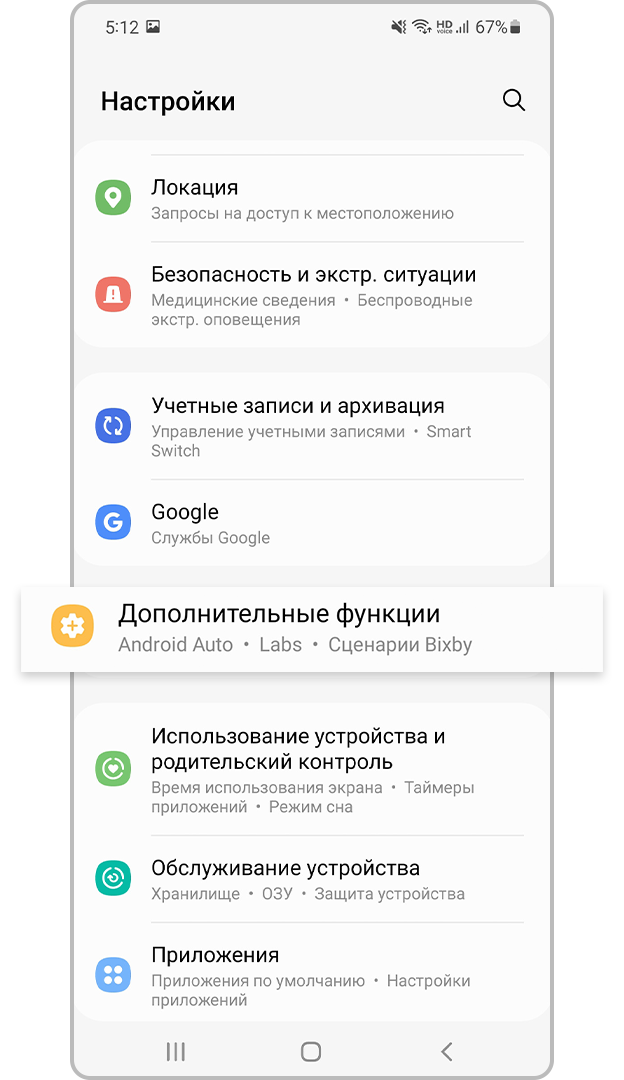
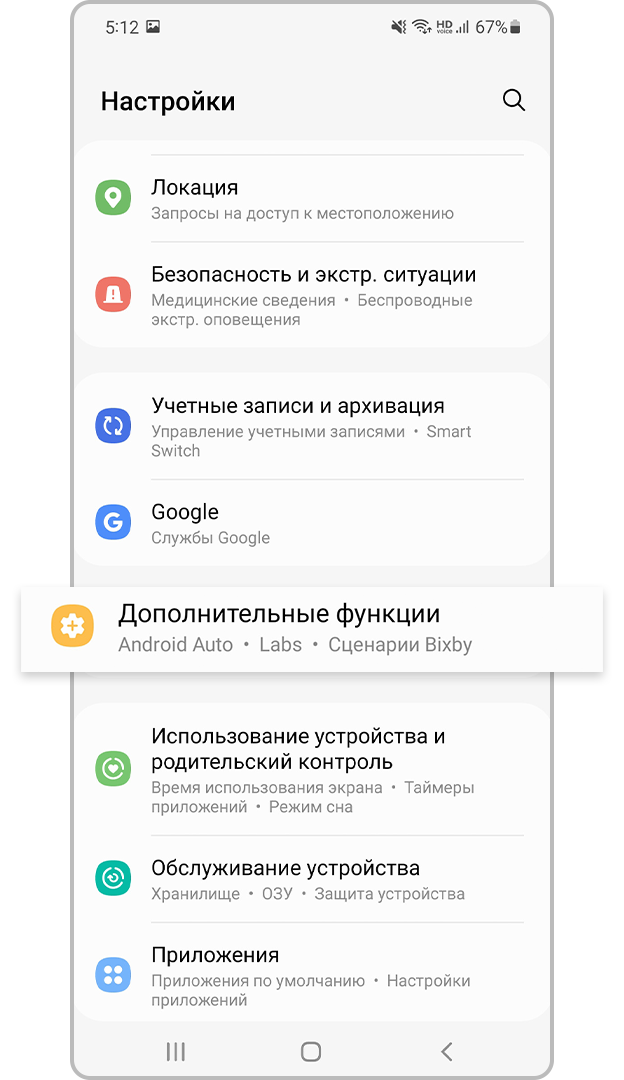
Шаг 1. Откройте Настройки и выберите Дополнительные функции.
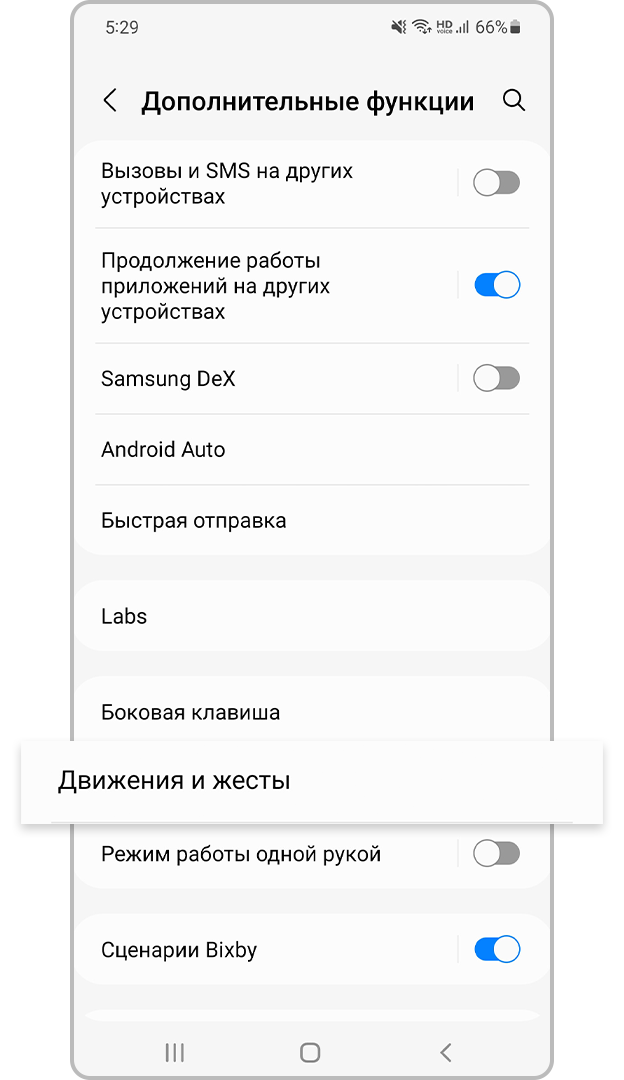
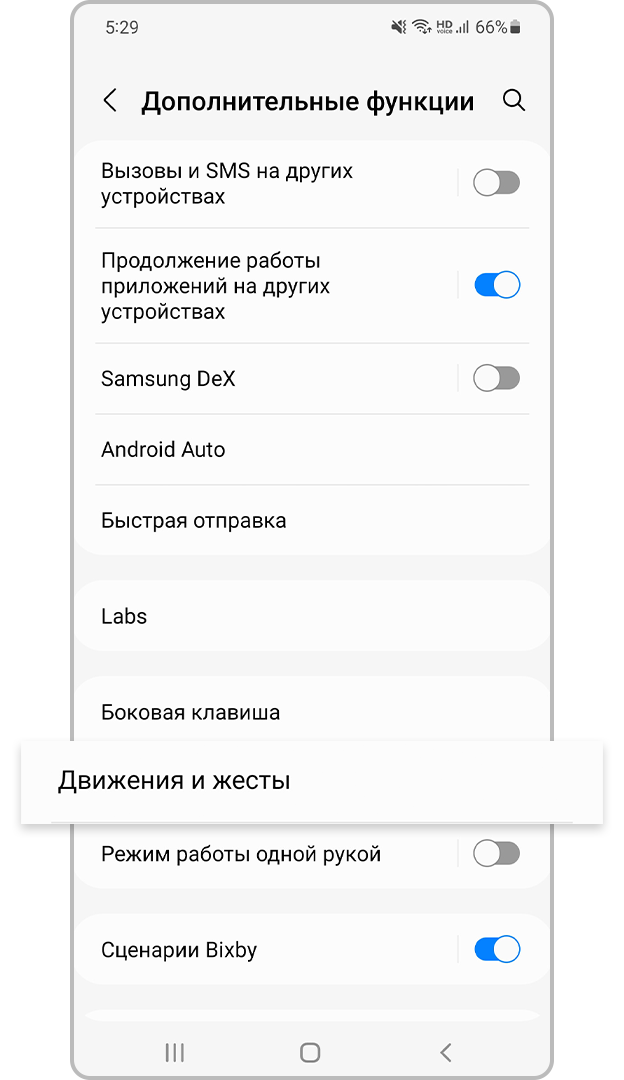
Шаг 2. Выберите Движения и жесты.
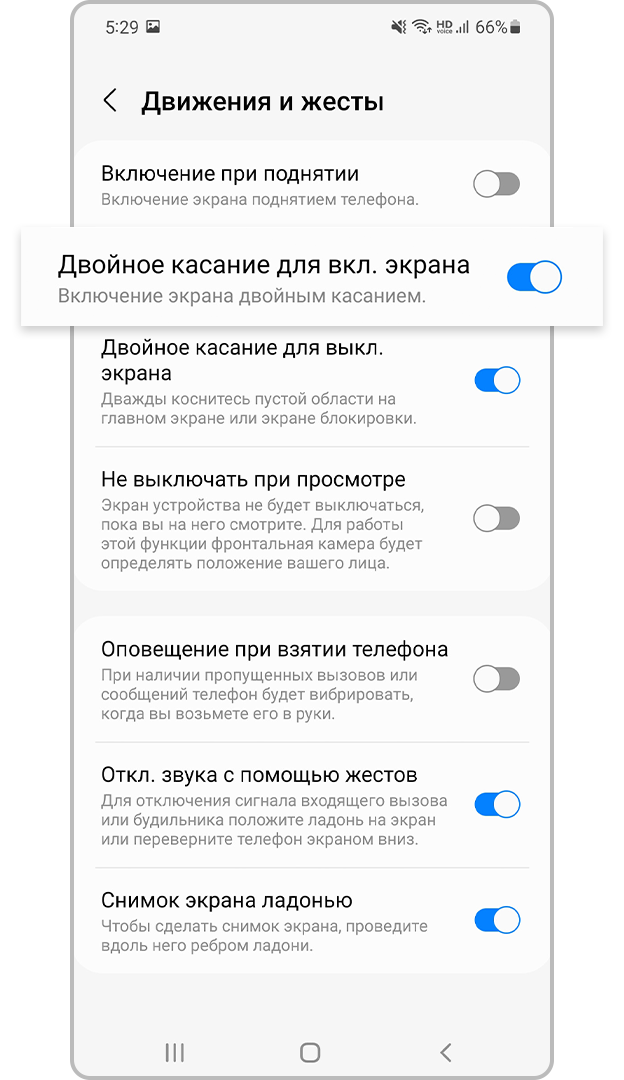
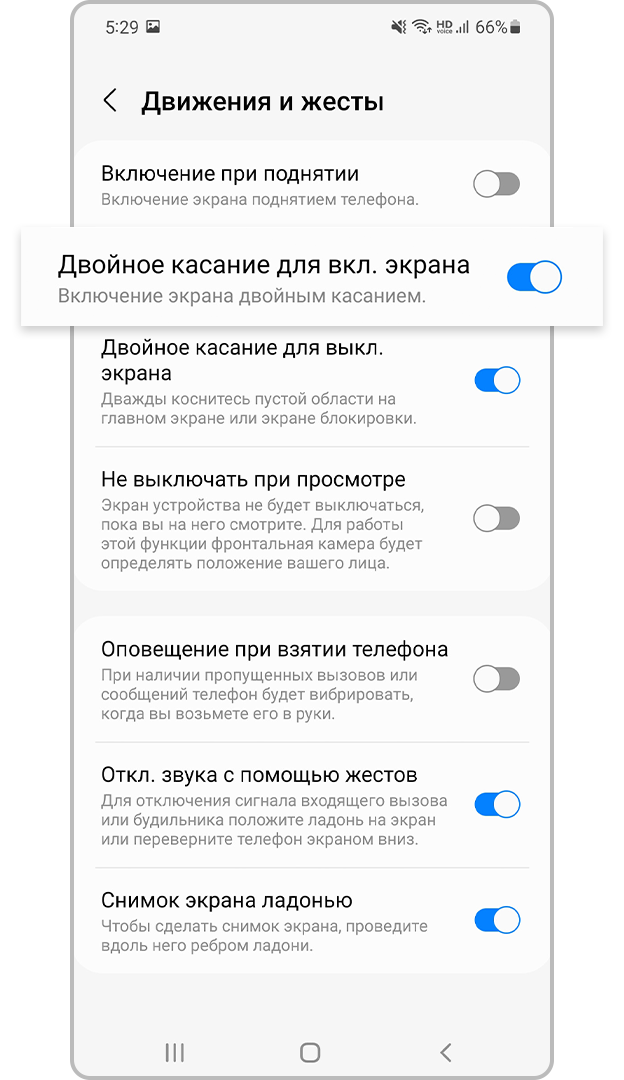
Шаг 3. Выключите переключатель Двойное касание для вкл. экрана.
5
Проверьте работу датчика с помощью приложения Samsung Members.
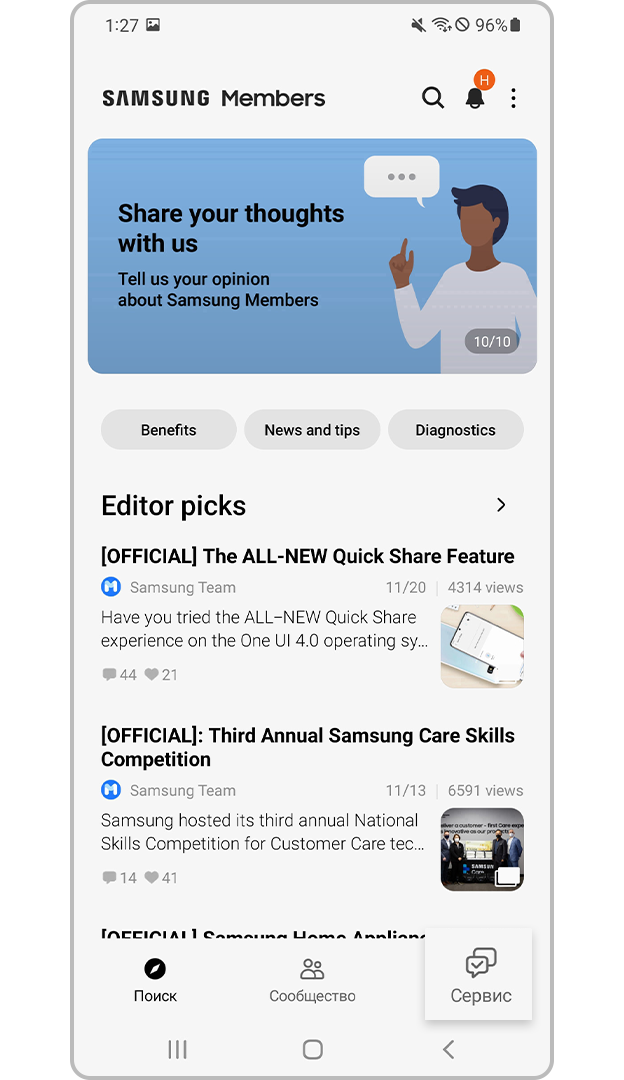
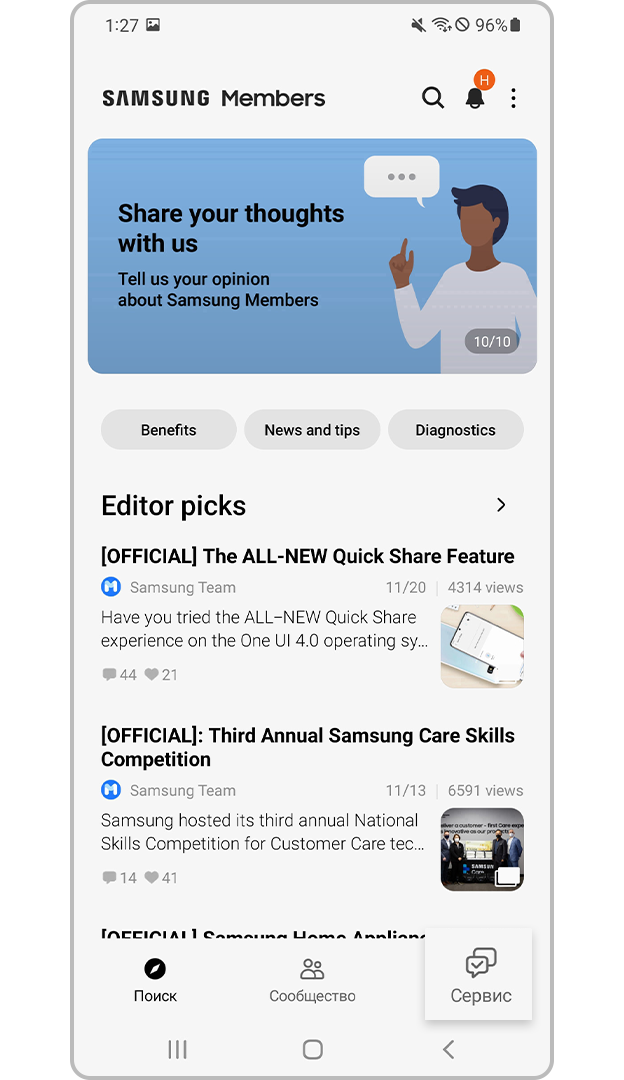
Шаг 1. Откройте приложение Samsung Members и нажмите Сервис в нижней части экрана.
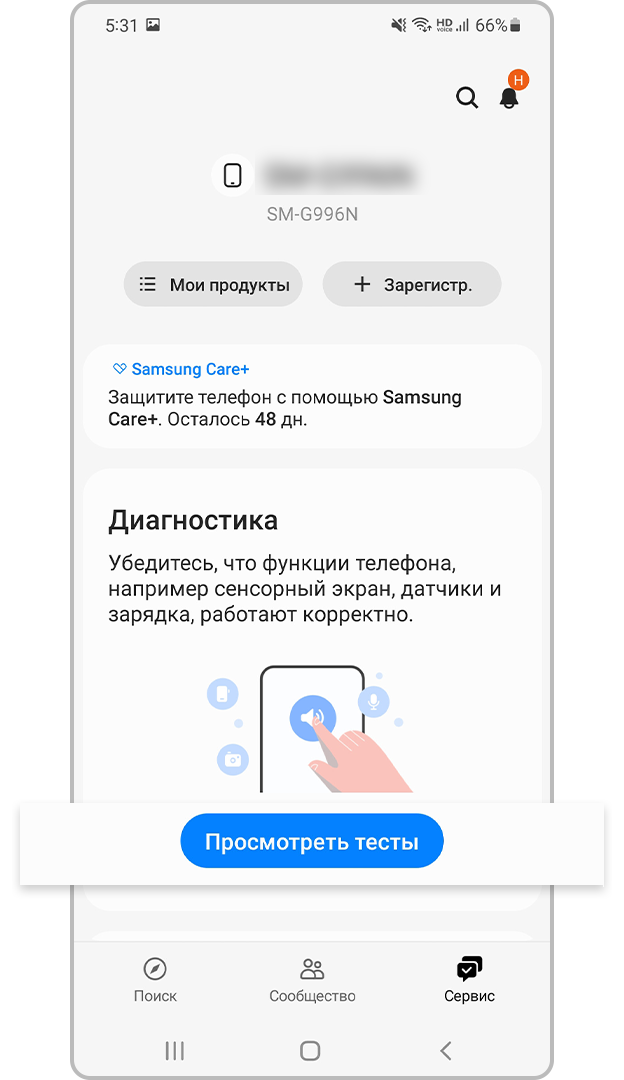
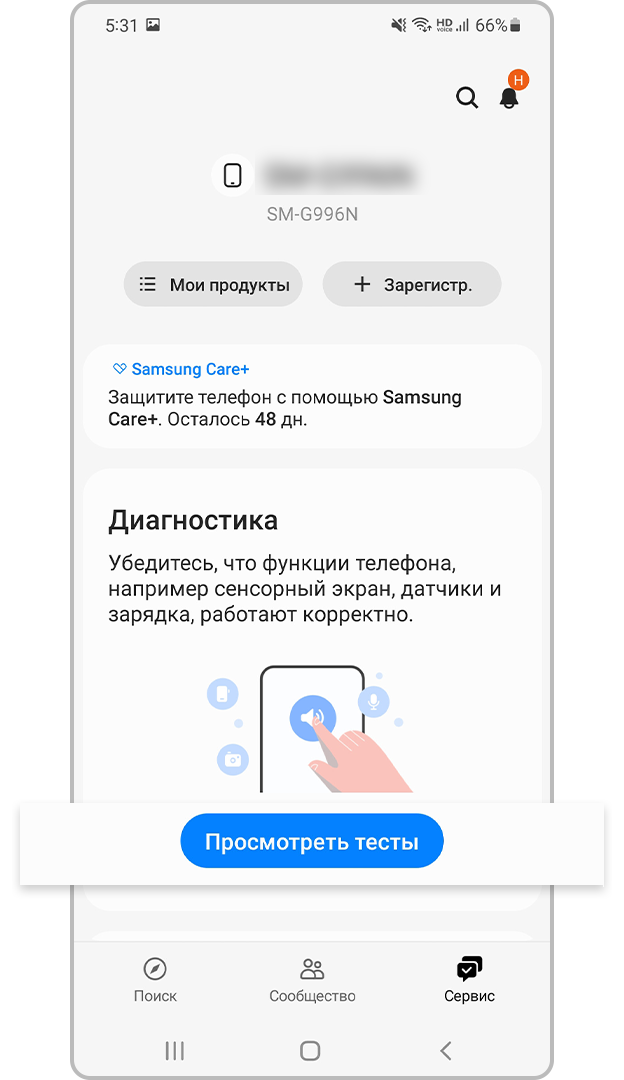
Шаг 2. Нажмите кнопку Посмотреть тесты, расположенную в разделе Диагностика.
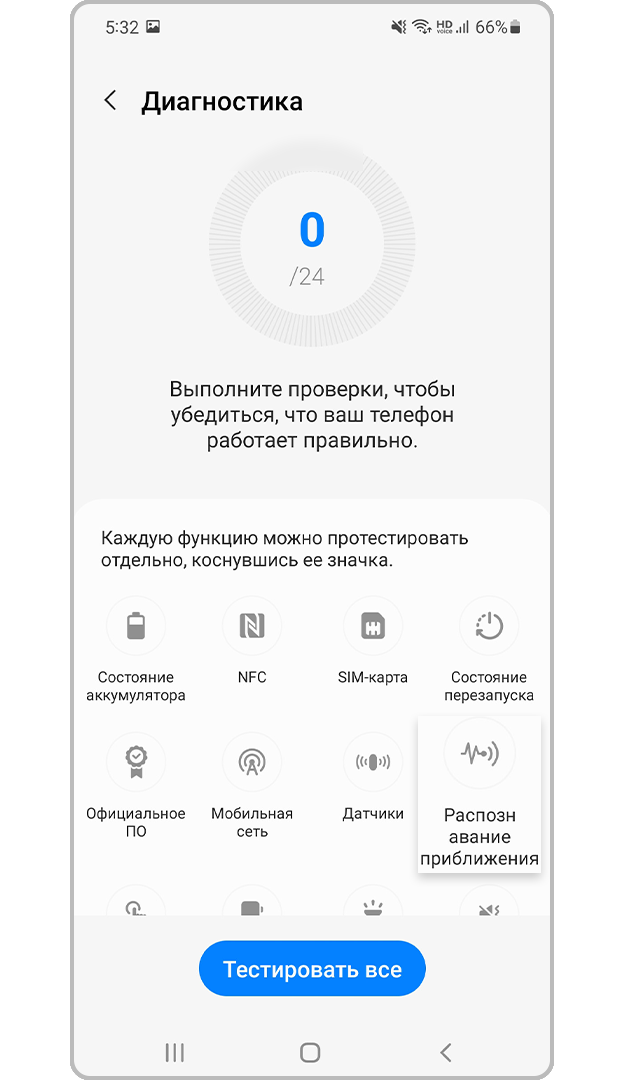
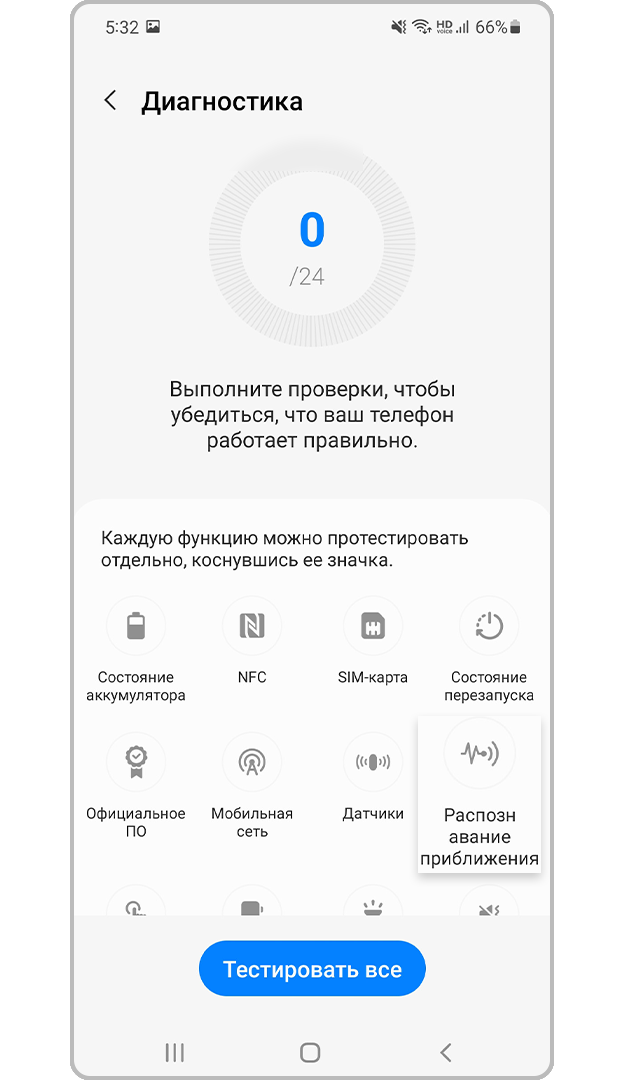
Шаг 3. Выберите Распознавание приближения, чтобы начать диагностику.
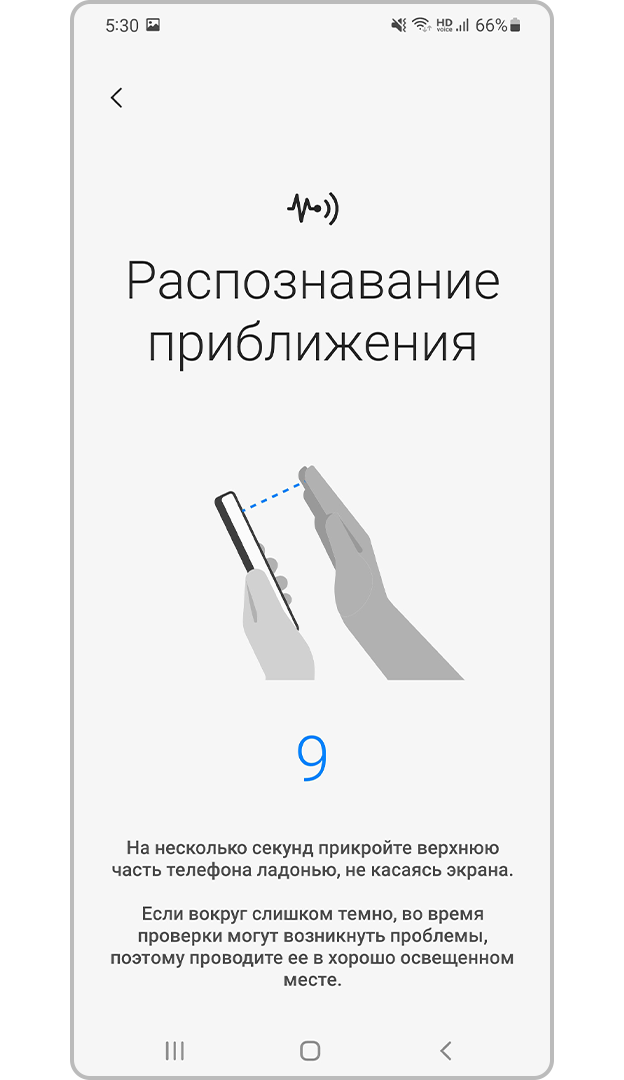
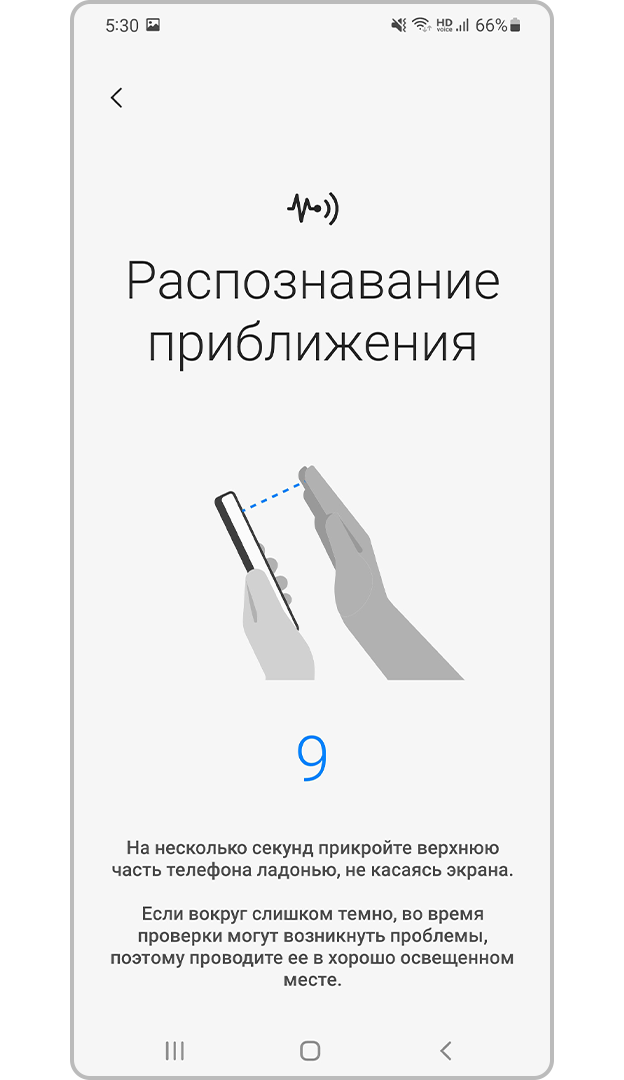
Шаг 4. Следуйте инструкциям на экране и приложите ладони к верхней части экрана, но не касайтесь его.


Шаг 5. После завершения диагностики вы можете сразу увидеть результаты состояния вашего устройства на экране.
Если в результате диагностики вы получили сообщение об ошибке, вы можете отправить отчет об ошибке. Для этого в разделе Поддержка приложения Samsung Members нажмите на пункт Отчеты об ошибках, выберите категорию, опишите свою проблему и нажмите на значок самолетика для отправки обращения.
6
Проверьте работу устройства в безопасном режиме.
Возможно на работу смартфона влияет какая-то загруженная фоновая программа. В безопасном режиме все установленные приложения будут отключены.
7
Сделайте полный сброс данных.
Сброс настроек приведет к удалению всех данных с вашего устройства: сторонние программы будут удалены, настройки будут выставлены на значения по умолчанию.
Перед сбросом настроек не забудте сделать резервную копию важных данных.
8
Если все предыдущие шаги не помогли — обратитесь в авторизированный сервисный центр для диагностики работы смартфона.
Примечание. Снимки экрана и меню устройства могут отличаться в зависимости от модели устройства и версии программного обеспечения.
Помогите нам стать лучше. Нажмите кнопку отправки ниже и мы увидим вашу оценку статьи. Спасибо!
Благодарим за отзыв!
Как включить или отключить датчик приближения на Андроиде – настраиваем функционал своего смартфона
Нередко пользователи мобильных устройств сталкиваются с тем, что во время разговора не срабатывает блокировка экрана, предотвращающая непроизвольное нажимание на дисплей. Проблема в таком случае кроется в датчике приближения. Причин неверной работы этого элемента смартфона существует несколько. Сейчас мы разберёмся, как включить/отключить датчик приближения на Андроид, или настроить его в случае необходимости.

Что такое датчик приближения и для чего он нужен
Речь в данном случае идёт о небольшом бесконтактном устройстве, которое распознаёт приближение к смартфону какого-либо объекта. В результате корректной работы этой функции дисплей гаджета погаснет автоматически при поднесении телефона к уху. Это исключит случайное нажатие сенсорных кнопок во время разговора (например, ухом, пальцем или щекой).
Кроме того, датчик приближения на Андроиде позволяет существенно экономить заряд батареи, поскольку при экране, включённом во время общения с другим абонентом, заряд аккумулятора интенсивно расходуется.
Включение и отключение датчика приближения на Android
Как правило датчик на устройстве активен по умолчанию. Если же в вашем случае это не так, или эта функция каким-то образом была отключена случайно, то подключить её не составит труда. Делается это следующим образом: заходим в «Настройки», находим раздел «Системные приложения», выбираем пункт «Телефон»:

Затем нажимаем «Входящие вызовы» и переводим в активное положение ползунок в строке «Датчик приближения» (на некоторых гаджетах нужно будет поставить галочку):

В зависимости от модели смартфона, активация датчика будет выглядеть несколько иначе, например, открыв сразу поле набора номера, вызываем меню настроек вызовов либо кнопкой «Настройки», либо нажав на аппаратную кнопку опций, и удерживая её. А после этого, как было написано выше, во «Входящих вызовах» включаем датчик:

Если же вопрос стоит о том, как выключить датчик приближения, то, соответственно, идём тем же путём и дезактивируем функцию (снимаем галочку).
Как настроить (откалибровать) датчик приближения
Этот элемент расположен в верхней части смартфона, обычно слева или справа от объектива фронтальной камеры:

На некоторых моделях Android-устройств его можно рассмотреть и невооружённым взглядом, на других же обнаружить его довольно сложно. Если, во время звонка, убрать телефон от уха, а затем приблизить к фронтальной камере палец, то погасший после этого дисплей подскажет место нахождения датчика.
Вполне возможно, что причиной некорректной работы датчика явилось элементарное попадание на него пыли. В этом случае восстановить нормальную работу функции можно просто почистив устройство – отключить смартфон и продуть струёй сжатого воздуха. Затем нужно перезагрузить свой гаджет и проверить восстановилась ли работоспособность датчика.
Если эта манипуляция не принесла желаемого результата, то можно прибегнуть к калибровке датчика, которая выполняется несколькими способами.
С помощью возможностей системы
Открываем «Настройки», выбираем пункт «Специальные возможности» (на некоторых устройствах «Экран»), находим строку «Калибровка датчика приближения»:

Затем, выполняем пошагово подсказки системы, нагляднее посмотрим видео:
Через инженерное меню
С помощью инженерного меню можно проверить корректность работы датчика, и, в случае необходимости откалибровать его.
Для этого в поле набора номера вводим следующий набор символов: *#*#3646633#*#* Теперь открываем вкладку «Hardware Testing» (тестирование оборудования) и нажимаем кнопку «Sensor», выбираем «Light/Proximity Sensor» ( датчик света/приближения):

Далее, для тестирования:
- Выбираем «PS Data Collection» (сбор данных датчика приближения);
- В следующем окне выбираем «Get One Data»;
- После появления цифры «0» прикладываем к датчику приближения на своём смартфоне ладонь и повторно нажимаем «Get One Data»;
Если в результате мы увидим цифру 255, то значит наш датчик функционирует нормально.
Для настройки:
Выбираем «PS Calibration», затем «Calibration». После этого, не закрывая датчик жмём на « Calculate min value». После появления в нижней части дисплея надписи «Calculate succeed»подносим к датчику на расстоянии 2-3- сантиметров лист бумаги и жмём на «Calculate Max value», после чего нам осталось нажать «Do Calibration» и перезагрузить смартфон:

С помощью стороннего софта
Если все предыдущие способы нормализовать работу датчика не помогли, то можно воспользоваться приложением «Датчик приближения Сброс» (для рутированных устройств).
Скачиваем и устанавливаем программу из Play Маркета. После запуска активируем большую кнопку «Calibrate Sensor». Теперь рукой прикрываем датчик приближения и нажимаем «Next»:

Дальше нужно убрать руку и вновь нажать «Next», а затем «Calibrate» и «Confirm». На запрос системы предоставляем права суперпользователя (ROOT). После выполненных действий ждём завершения перезагрузки смартфона.
Теперь вы знаете, как включить/выключить/настроить датчик приближения на Андроид. Однако, если в вашем случае проблема не была решена, то не исключено, что потребуется калибровка дисплея или перепрошивка смартфона. Кроме того, иногда датчик может некорректно работать вследствие аппаратного сбоя, тогда не избежать обращения за помощью в сервисный центр.
Источник
Как включить / выключить датчик приближения Samsung Galaxy S20
Samsung недавно представила ряд новых телефонов Galaxy на 2020 год. Среди тех, кто украл шоу, были Galaxy Z Slip и Galaxy S20 Ultra.
Galaxy S20 будет иметь три варианта: 6,2-дюймовый Galaxy S20, 6,7-дюймовый Galaxy S20 plus и 6,9-дюймовый Galaxy S20 Ultra. Цены на эти телефоны начинаются от 1000, 1200 и 1400 долларов соответственно. Из трех вариантов у S20 Ultra самая продвинутая камера. Разница между тремя вариантами соответственно:
Samsung Galaxy S20:
Это самая базовая модель S20 в модельном ряду. Он будет оснащен 6,2-дюймовым OLED-дисплеем. Разрешение этого смартфона — Quad HD. Три камеры на задней панели будут иметь разрешение 12MP + 64MP + 12MP, а камера на передней панели — 10MP. Он будет работать с процессором Exynos 990. ОЗУ телефона будет 8 ГБ или 12 ГБ, в зависимости от варианта, который вы покупаете. Он будет иметь внутреннюю память объемом 128 ГБ. Аккумулятор будет на 4000 мАч, что неплохо. Он имеет степень водонепроницаемости IP68. Также будет доступен дополнительный вариант 5G. Телефон будет стоить от 1349 долларов.
Samsung Galaxy S20 +:
Это вариант, который на ступень выше базовой модели S20. Он будет оснащен 6,7-дюймовым OLED-дисплеем. Разрешение снова будет Quad HD. Нет никакой разницы в задней и передней камерах, за исключением того, что на задней камере будет добавлена функция ToF. Опять же, он будет работать на процессоре Exynos 990. Вариант RAM будет зависеть от вас, покупаете ли вы вариант 8 ГБ или 12 ГБ. Внутренняя память будет доступна в двух вариантах: 128 ГБ и 512 ГБ. Будет аккумулятор увеличенного размера на 4500 мАч. Естественно, телефон будет иметь водонепроницаемость IP68. Модель 5G — это снова вариант, который вы должны выбрать, независимо от того, хотите вы ее приобрести или нет. Он будет начинаться с 1499 долларов.
Samsung Galaxy S20 Ultra:
Это лучший и самый мощный вариант в серии S20. Он будет оснащен 6,9-дюймовым OLED-дисплеем. Разрешение будет такое же — Quad HD. А вот в задних камерах огромная разница. Задние камеры будут 108MP + 48MP + 12MP + ToF. Если вас интересует фронтальная камера, то у нее будет камера на 40 МП. Телефон будет работать только на процессоре Exynos 990. Вам будет доступно два варианта оперативной памяти — 12 ГБ и 16 ГБ. Внутренняя память снова будет доступна в двух вариантах — 128 ГБ и 512 ГБ. Если вы думаете о батарее, ее снова увеличивают до 5000 мАч, а это значит, что ваше устройство будет работать дольше, чем обычно. Телефон имеет водонепроницаемость IP68. Это будет только 5G, и его цена будет начинаться с 1999 долларов.
У всех трех смартфонов есть отличные функции, и поэтому они стоят так дорого. Трудно определить, стоит ли платить почти 1999 долларов за смартфон или нет, но одно можно сказать наверняка: качество, которое вы получите, будет высоким.
Инструкция по включению / выключению датчика приближения Samsung Galaxy S20 / S20 + / S20 Ultra:
НЕИЗВЕСТНЫЙ СПОСОБ ОТКЛЮЧЕНИЯ ДАТЧИКА БЛИЖАЙНОСТИ ДЛЯ ДАННОГО КОНКРЕТНОГО УСТРОЙСТВА SAMSUNG, ОДНАКО ЕСТЬ ИЗВЕСТНЫЕ СПОСОБЫ ДЛЯ ПРЕДЫДУЩИХ УСТРОЙСТВ SAMSUNG. ВЫ МОЖЕТЕ ПОПЫТАТЬСЯ ЭТИМ МЕТОДОМ ДЛЯ ДАННЫХ ПРЕДЫДУЩИХ УСТРОЙСТВ И ПОСМОТРЕТЬ, ПОМОГАЕТ ИЛИ РАБОТАЕТ ЧТО-нибудь:
Чехлы, крышки и неправильно установленные защитные пленки могут мешать работе датчика приближения.
Датчик приближения определяет, когда пользователь держит телефон рядом с лицом во время разговора, и выключает дисплей, чтобы предотвратить нажатия на клавиатуру и расход заряда батареи на дисплее.
Приведенные ниже рекомендации применимы только к следующим смартфонам Samsung:
Samsung Galaxy S III Mini
Самсунг гэлакси с4
Samsung Galaxy S4 Mini
Samsung Galaxy Note II
Samsung Galaxy Note 3
Samsung Galaxy S III
Датчик приближения / освещенности расположен справа от динамика.
На главном экране нажмите «Телефон» (находится в нижнем левом углу).
Коснитесь Настройки вызова.
Коснитесь Отключить экран во время звонков, чтобы включить или отключить.
Включено, если стоит галочка.
Это предложения, представленные в разделе Как включить / выключить датчик приближения в Samsung Galaxy S20.
Испытывая трудности с вашим устройством, ознакомьтесь с нашими « Как ” страницу о том, как решить некоторые из этих проблем.
Источник
Где датчик приближения в Самсунге?
Датчик приближения в смартфонах Samsung — это датчик, способный определять присутствие близлежащих объектов без какого-либо физического контакта. Это позволяет вашему мобильному телефону выключать свет во время разговора. Он расположен рядом с динамиком в верхней части телефона.
Как отключить датчик приближения Самсунг?
- Коснитесь значка «Телефон» на телефоне, чтобы открыть приложение «Телефон». Затем нажмите кнопку «Меню» и выберите «Настройки» или «Настройки вызова».
- Отключите настройку датчика приближения в этом меню. Процедура и инструменты могут различаться в зависимости от модели вашего телефона и версии Android. …
- Кончик.
Как отключить датчик приближения?
Как отключить датчик приближения на вашем Android?
- Включите телефон, перейдите в «Настройки», затем «Системные приложения»;
- Прокрутите список приложений до «Настройки звонков»;
- Коснитесь «Настройки входящего звонка»;
- Отключить датчик приближения. …
- Еще раз проверьте свой телефон во время разговора.
Что такое датчик приближения Самсунг?
Датчик приближения может обнаруживать небольшое расстояние (
Разработчик может использовать информацию о расстоянии, чтобы улучшить UX, например затемнение экрана, когда пользователь отвечает на телефонный звонок. … Реализация датчика приближения в Android проста и состоит всего из 3 шагов!
Почему не работает датчик приближения?
Это может произойти из-за проблем с программным или аппаратным обеспечением. Вот несколько решений, чтобы датчик вызова не работал на вашем телефоне Android. Проверьте датчик экрана на наличие пыли или трещин. … Трещина на сенсорной панели телефона или царапины также могут повлиять на эту функцию.
Как включить датчик приближения на Самсунг?
Датчик приближения / освещенности расположен справа от динамика.
…
- На главном экране нажмите «Телефон» (внизу слева).
- Коснитесь Меню.
- Коснитесь «Настройки вызова» или «Настройки». При необходимости коснитесь «Вызов» на странице настроек.
- Коснитесь Отключить экран во время звонков, чтобы включить или отключить. Включено, если стоит галочка.
Как я могу проверить датчик приближения Samsung?
Чтобы проверить эту функцию, просто прикройте верхнюю часть телефона рукой. Теперь экран должен стать зеленым, если датчик приближения работает, поэтому откройте экран, чтобы он стал белым, и переходите к следующему тесту.
Почему подсветка экрана гаснет во время разговора?
Экран телефона Android отключается во время разговора. Экран вашего телефона гаснет во время разговора, потому что датчик приближения обнаружил препятствие. Это сделано для предотвращения случайного нажатия любых кнопок, когда вы держите телефон у уха.
Как сделать так, чтобы экран оставался включенным во время разговора?
Зайдите в настройки -> приложения -> телефон или приложение для набора номера -> память -> очистите кеш и память и перезагрузите устройство. Это сработало для меня. Надеюсь это поможет. Удачи. Используйте приложение «Экран при вызове», чтобы экран оставался включенным во время разговора.
Как проверить датчик приближения?
- Откройте приложение «Справка устройства» или «Справка Moto».
- Коснитесь «Исправить» или «Диагностика устройства» или перейдите к.
- Нажмите «Тесты оборудования».
- Коснитесь Датчик приближения.
- Проведите тест, удерживая руку над телефоном. Примечание. Отображаемый значок должен измениться на галочку, как только ваша рука окажется достаточно близко к фронтальной камере.
Как отключить затемнение экрана Android?
Как отключить затемнение экрана на смартфоне Galaxy
- 1 Откройте приложение «Настройки».
- 2 Коснитесь Дисплей.
- 3 Коснитесь переключателя рядом с «Адаптивная яркость».
- 4 Сдвиньте ползунок яркости вправо, чтобы увеличить яркость экрана.
Как отключить отключение экрана Samsung во время звонков?
Активация функции интеллектуального ожидания может предотвратить включение экрана при вызове. Чтобы включить его, вам нужно перейти в меню «Настройки».
…
Включите интеллектуальное отключение, чтобы экран не отключался при звонках
- Откройте приложение «Настройки». …
- Коснитесь Расширенные функции. …
- Коснитесь Движения и жесты. …
- Отключите Smart Stay.
Почему мой экран Android отключается, когда воспроизводятся звуковые заметки WhatsApp или звонок?
Датчик приближения обнаруживает объект перед телефоном и уведомляет систему. WhatsApp предполагает, что вы поднесете телефон к уху и направите звук через наушник, а также выключите экран.
Как я могу проверить, работает ли мобильный датчик?
Если вы используете телефон Samsung, наберите секретный код * # 0 * #, чтобы выполнить тест телефона без установки дополнительных приложений. Выберите вкладку датчика на отображаемом экране и следуйте инструкциям, чтобы проверить поддерживаемые датчики на вашем телефоне.
Что такое датчик приближения в сотовом телефоне?
В Android датчик приближения в основном используется для определения того, когда лицо пользователя находится близко к экрану. Таким образом экран телефона, кажется, отключается, когда вы подносите его к уху во время телефонных звонков, предотвращая случайные нажатия кнопок.
Как работает датчик приближения?
Датчик приближения — это бесконтактный датчик, который обнаруживает присутствие объекта (часто называемого «целью»), когда цель входит в поле датчика. В зависимости от типа датчика приближения для обнаружения цели датчик может использовать звук, свет, инфракрасное излучение (ИК) или электромагнитные поля.
Источник
Если экран Samsung гаснет, и тачскрин не реагирует на касание для выполнения каких либо действий, следует рассмотреть наши решения по восстановлению Самсунга.
Проблема:
- Экран отключается во время разговора.
- Дисплей выключается после ответа на звонок.
- Экран не включается после завершения разговора.
- Также экран не выключается, когда телефон подносится к лицу пользователя.
Проверьте, переходит ли ваш телефон в спящий режим во время звонков. В противном случае датчик приближения будет отключен. Телефон переходит в спящий режим, когда вы совершаете вызов в режиме громкой связи (через динамик или гарнитуру). Или если вы покидаете экран вызова во время разговора. В этом случае нажмите кнопку питания, чтобы снова включить экран.
Если неисправность возникает в других случаях, выясните местонахождение датчика приближения. Это зависит от модели продукта (подробности см. В руководстве по продукту). Затем сделайте следующее:
Если датчик приближения находится вверху экрана
Убедитесь, что датчик приближения не заблокирован посторонними предметами, защитной пленкой для экрана или защитным чехлом.
Если проблема не устраняется, попробуйте позвонить и проверьте, выключается ли экран. Когда вы закрываете датчик приближения рукой, а затем снова включается, когда вы убираете руку.
Если это произойдет, это означает, что датчик приближения работает нормально. В этом случае рекомендуется держать верхнюю часть экрана ближе к уху, когда вы звоните.
Если этого не происходит, значит, датчик приближения неисправен. Перезагрузите телефон и попробуйте еще раз. Если проблема не исчезнет после перезапуска, создайте резервную копию данных и отнесите устройство. И доказательство покупки в авторизованный центр обслуживания клиентов Самсунг для получения помощи.
Снять защитное стекло

Попробуйте снять закаленное стекло или любую защиту экрана и проверьте, работает ли датчик приближения.
Возможно, проблему можно решить, сняв закаленное стекло.
Совет: используйте оригинальное закаленное стекло с вырезом для датчика приближения в верхней части дисплея.
Если экран Samsung гаснет, попробуйте позвонить и проверьте, выключается ли экран. Когда вы закрываете датчик приближения рукой, а затем снова включается, когда вы убираете руку.
- Если это произойдет, это означает, что датчик приближения работает нормально. В этом случае рекомендуется держать телефон ближе к уху, когда вы звоните. Как показано на следующем рисунке.
Датчик приближения вашего телефона состоит из инфракрасного светодиода и инфракрасного приемника. Он определяет расстояние между объектом и телефоном, вычисляя разницу в энергии между отправленным, и полученным инфракрасным светом.

Датчик приближения определяет, когда пользователь держит телефон рядом с лицом во время разговора. И выключает экран, чтобы снизить энергопотребление.
Отключите датчик приближения.
Если вы уже выполнили большинство основных шагов по устранению неполадок. Пришло время взглянуть на несколько вещей о вашем телефоне, которые могут быть проблемой. Samsung Galaxy J3 имеет датчик приближения на устройстве. Поэтому он знает, когда отключить определенные функции для экономии заряда батареи. Но, к сожалению, он не всегда работает должным образом.
Если это вызывает у вас проблемы во время звонков, то гораздо проще просто отключить его. Чтобы выключить датчик приближения:
- Коснитесь значка телефона
- Коснитесь значка меню
- Зайдите в настройки звонков
- Найдите настройку выключения экрана во время звонков и отключите ее.
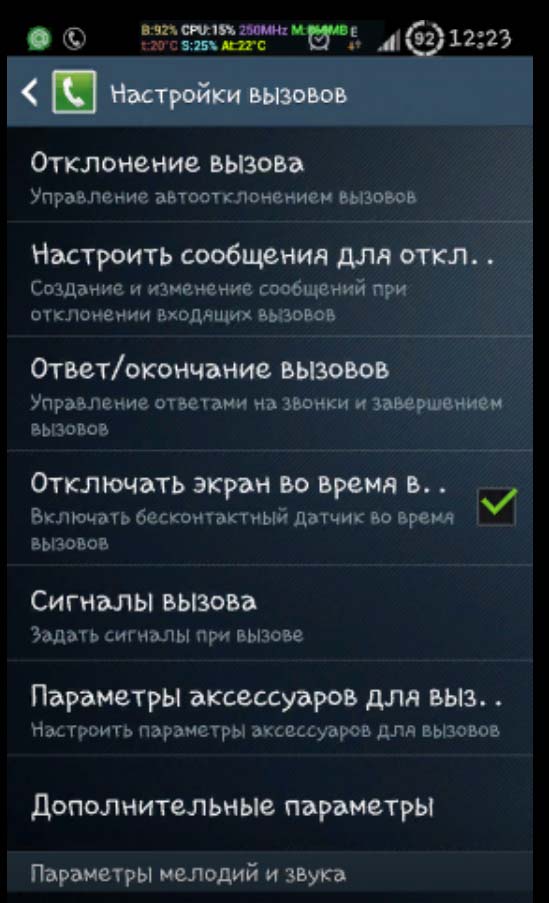
Кроме того, продуйте на 3,5-мм разъем в телефоне. Это поможет решить некоторые проблемы, если отключение этой опции не помогло. Это поможет предотвратить затемнение или полное отключение экрана во время разговора. Но это не обязательно решит проблему тишины.
Понаблюдайте за тем, как вы держите телефон.
Когда вы разговариваете по своему Galaxy J3, как вы держите телефон? Я знаю, что всякий раз, когда я говорю по телефону более нескольких минут, мои руки начинают двигаться. Иногда я нажимаю кнопки, прикрываю что-то важное или держу это под неправильным углом, если я не осторожен.
Убедитесь, что во время разговора, если качество ухудшается или ваш голос падает, вы держите его так же, как и в момент начала разговора.
Снимите чехол.
В зависимости от случая, который вы используете. Это может ухудшить ваше соединение или способность правильно отправлять или принимать звонки. Пытаясь определить причину проблемы в кейсе, легче снять все это целиком.
Попробуйте снова позвонить, не снимая чехол, и посмотрите, не мешает ли он вашему Galaxy J3 заставлять вас молчать.
4. Очистите кеш
Очистите кеш если экран Samsung гаснет, это является частью основного устранения неполадок, о котором я упоминал ранее. Но не помешает очистить его снова.
Как это делается, мы подробно рассматривали здесь — Удаление файлов и данных кэша Samsung
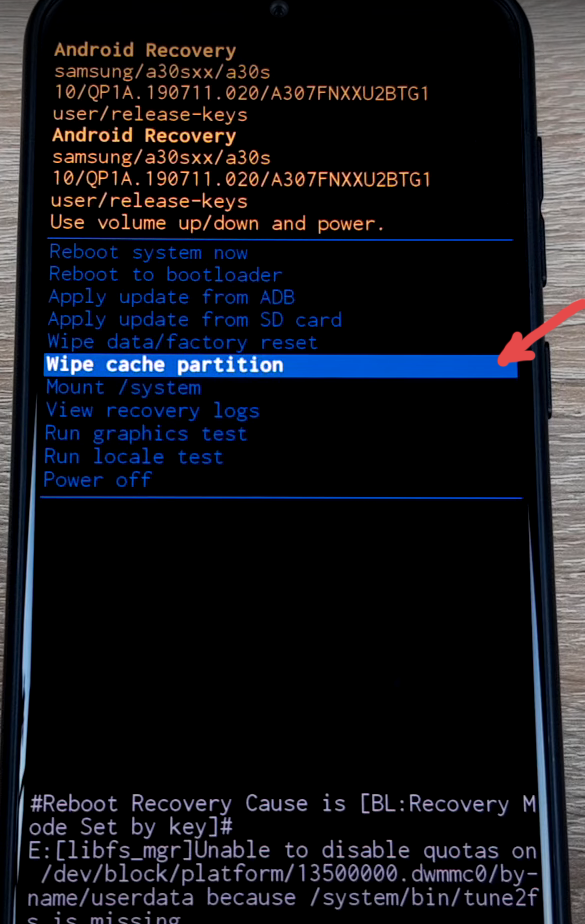
Это не займет много времени и избавит от многих головных болей в будущем.
Используйте внешний микрофон
Если вы когда-либо думали об использовании Bluetooth-гарнитуры для своего Galaxy J3. Сейчас самое время попробовать ее и посмотреть, не является ли проблема с вашим встроенным микрофоном. Если вы хотите проверить микрофон заранее, не звоня по телефону. Попробуйте записать себе голосовую заметку и посмотреть, сможете ли вы ее услышать.
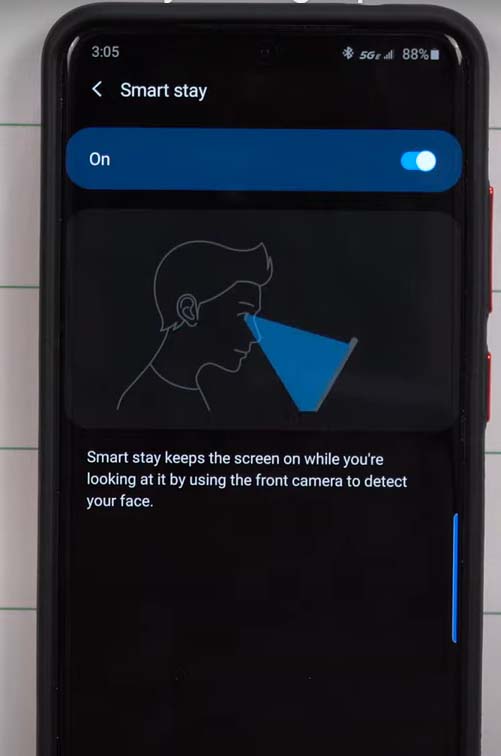
В зависимости от результата покупка нового микрофона сама по себе не решит проблему. Но сделает ваш телефон снова пригодным для использования. Подойдет любой Bluetooth-микрофон, но если у вас под рукой есть OTG-кабель, USB-микрофон тоже подойдет. Это не так портативно, но это быстрое решение.
По умолчанию экран Samsung отключается во время звонков, особенно когда он распознает ваше лицо, поднося его к уху. Причина в том, чтобы предотвратить случайные прикосновения при использовании. Если вы хотите продолжать использовать свой телефон во время звонков. Но экран продолжает отключаться, вам необходимо включить функцию Smart Stay.
Smart Stay заставляет экран оставаться включенным после того, как передняя камера обнаружит ваше лицо. Или если она распознает, что вы смотрите на экран. Умное отключение включено по умолчанию, но если вы случайно отключили его раньше, вы можете дважды проверить его. Это краткое руководство поможет вам в этом.
Включите интеллектуальное отключение, чтобы экран не отключался при звонках
Необходимое время: 1 минута.
Активация функции интеллектуального ожидания может предотвратить включение экрана при вызове. Чтобы включить его, вам нужно будет зайти в меню «Настройки». Вот шаги для этого:
- Откройте приложение «Настройки».
- Найдите приложение «Настройки» на главном экране или в панели приложений.
- Коснитесь Расширенные функции.
- Прокрутите вниз и найдите Расширенные функции.
- Коснитесь Движения и жесты.
- Прокрутите вниз и найдите Движения и жесты.
- Отключите Smart Stay.
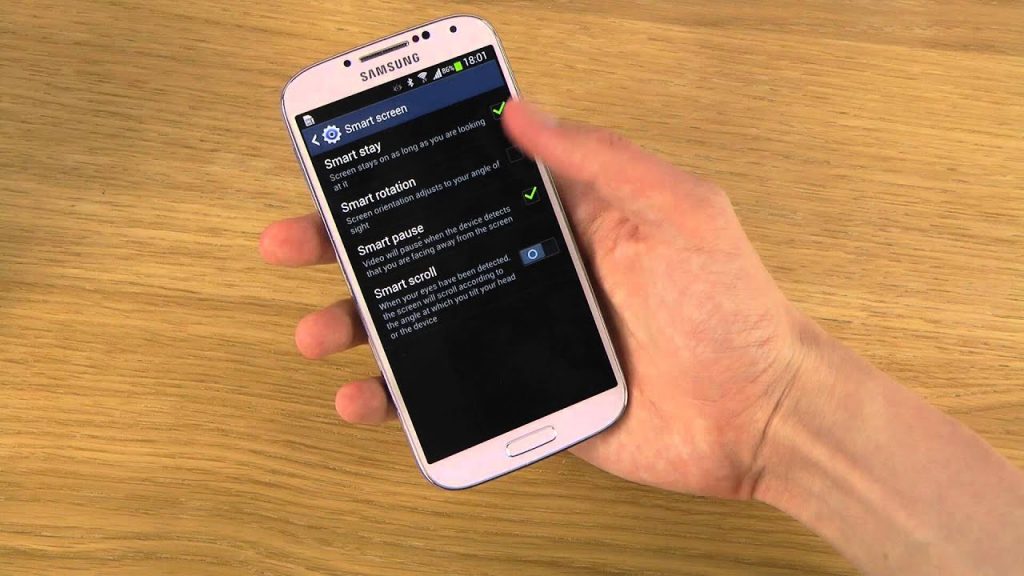
Нажмите на опцию Smart Stay и переместите ползунок вправо, чтобы включить ее.
Если ваш экран по-прежнему отключается, когда вы разговариваете по телефону после активации Smart Stay. Вам придется выполнить некоторые действия по устранению неполадок. Попробуйте перезагрузить устройство и посмотрите, решит ли это проблему.
Чтобы решить эту проблему и оставить экран включенным во время телефонных звонков:
- Перейдите в « Настройки»> «Мое устройство»> «Умный экран» и включите «Умный отдых».
- Откройте приложение «Телефон» , затем нажмите кнопку меню и нажмите « Настройки вызова».
- Снимите флажок Выключать экран во время звонков.
- Проверьте, позвонив по телефону, так как с этими двумя настройками проблема должна быть решена.
Если проблема не исчезнет после перезагрузки, рассмотрите возможность восстановления заводских настроек на устройстве Samsung. В большинстве случаев проблема этого типа возникает из-за сбоя программного обеспечения. Поэтому сброс к заводским настройкам должен помочь. Обязательно создайте резервную копию своих личных данных перед очисткой устройства.
Выполните сброс настроек до заводских.
Это один из последних возможных вариантов, но это самый простой способ отличить программную проблему от аппаратной. Если сброс к заводским настройкам не устранил проблему. Значит, в вашем Samsung Galaxy J3 есть фундаментальный недостаток, который нелегко исправить.
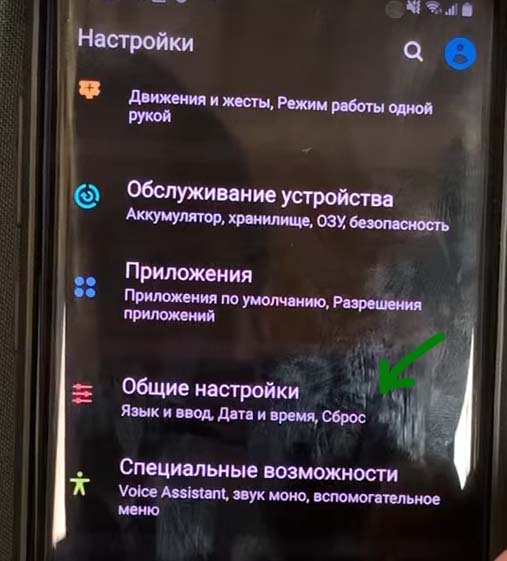
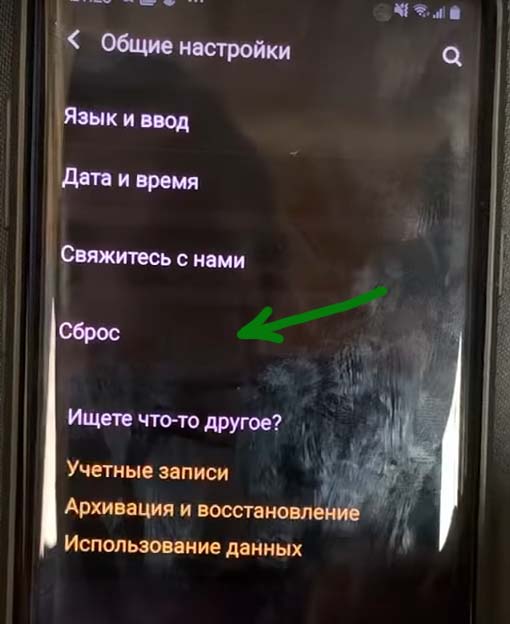
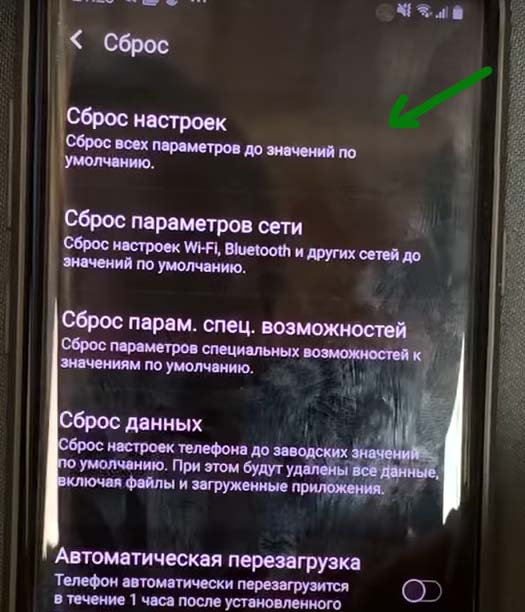
Прежде чем вы попытаетесь восстановить заводские настройки, я не могу не подчеркнуть. Что вам нужно сделать резервную копию всех ваших важных данных. Убедившись, что вы восстановили все, что собираетесь удалить. Сделайте глубокий вдох и сбросьте настройки устройства до заводских .
Заключение
Чаще всего проблема заключается в датчике приближения. Легко понять, является ли это проблемой после того, как вы его выключите. Но если это не так, есть еще кое-что, что можно попробовать. У проблемы есть исправление, просто требуется время, чтобы устранить неполадки, чтобы сделать свою работу.
Комментарии
Тема К.
Когда я хочу завершить звонки, экран не включается автоматически. Также в некоторых случаях с входящими звонками экран не включается, поэтому он не может принимать звонки.
Антон.
Вы можете проверить датчик приближения на своем телефоне, набрав * # 0 * # на клавиатуре телефона, чтобы вызвать серию проверок. Выберите «Датчик», чтобы убедиться, что все они работают правильно.
Админ
Во-первых, если экран Samsung гаснет, вы должны убедиться, что датчик ничем не закрыт. Он находится под экраном возле камеры. Если у вас есть защитные пленки или чехлы, это может повлиять на работу.
Во-вторых, вы можете проверить датчик в тестовом режиме, набрав * # 77692 * # и выбрав датчик.
На этом экране вы можете включать и выключать датчик, а также проверять, кладя руку на экран, где он должен стать зеленым и завибрировать.
ПОСЛЕДНИЕ ЗАПИСИ В РУБРИКЕ

Xiaomi redmi 10 не принимает звонки — Что делать?
Опубликовано: 19.12.2022
Xiaomi redmi 10 не принимает звонки Абонент располагается в черном списке Кроме того, зачастую и сам пользователь не может совершать вызовы на те контакты, которые ранее были заблокированы. Таким образом можно будет проверить гипотезу наличия определенного контакта в черном списке. Также стоит попробовать позвонить некоторым другим контактам, которые располагаются в телефонной книге. А также попросить …
Xiaomi redmi 10 не принимает звонки — Что делать? Читать далее »
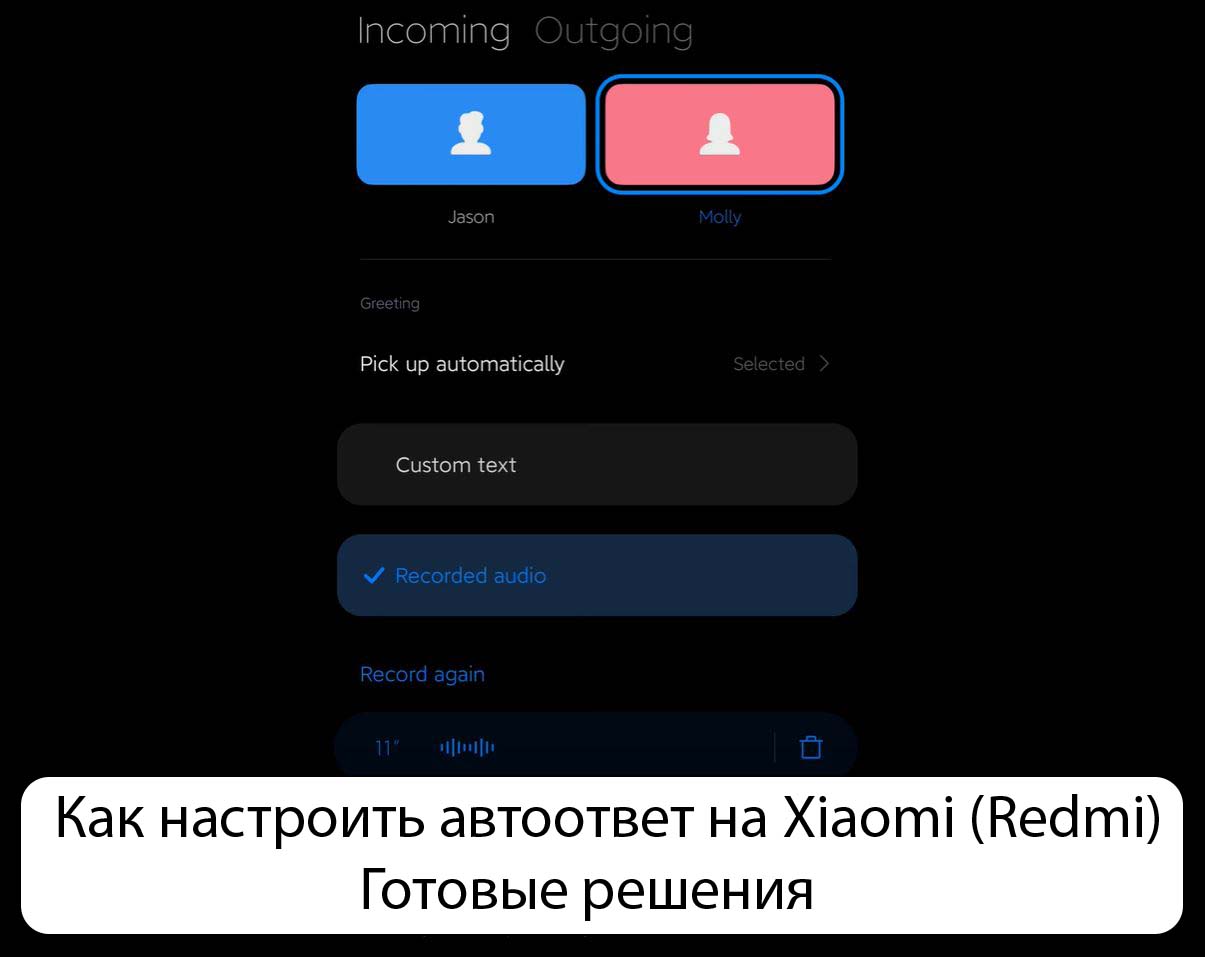
Как настроить автоответ на Xiaomi (Redmi) — Готовые решения
Опубликовано: 11.04.2022
Как выполнить настройку функции автоответ на Xiaomi через раздел настроек, подраздел системных приложений, выбора задержки и режима автоответа. Комментарии: Как настроить автоответ на Xiaomi (Redmi) Когда человек ведет автомобиль или выполняет определенную работу, при которой требуется постоянно задействовать руки, периодически появляется необходимость принимать входящие вызовы, не нажимая на гарнитуру или сенсор смартфонного дисплея. Как включить …
Как настроить автоответ на Xiaomi (Redmi) — Готовые решения Читать далее »
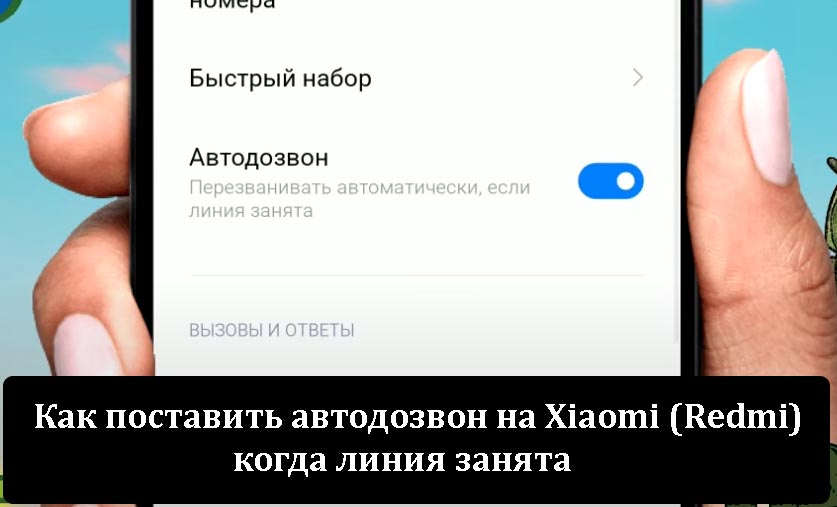
Как поставить автодозвон на Xiaomi (Redmi) — когда линия занята
Опубликовано: 09.04.2022
Как установить автодозвон на Xiaomi при занятости линии через телефонные настройки, раздел приложений, выбор пункта системных приложений и расширенных настроек. Как установить автодозвон на Xiaomi через сторонние сервисы. Комментарии: Как поставить автодозвон на Xiaomi (Redmi) — когда линия занята У смартфонов Xiaomi находится большое количество разного функционала и возможностей. О них в курсе не все …
Как поставить автодозвон на Xiaomi (Redmi) — когда линия занята Читать далее »

Как установить мелодию для вызова на MIUI 12 в Xiaomi (Redmi)
Опубликовано: 03.03.2022
Устанавливаем мелодию для вызова на MIUI. Как поставить желаемую музыку на отдельные вызовы и на группу. Возможные нюансы, с которыми придется столкнуться при установке медиа на контакты. Комментарии: Как установить мелодию для вызова на MIUI 12 в Xiaomi Мелодия на вызове уже давно стала способом обозначить входящие звонки от разных пользователей. Назначая разные треки, можно …
Как установить мелодию для вызова на MIUI 12 в Xiaomi (Redmi) Читать далее »
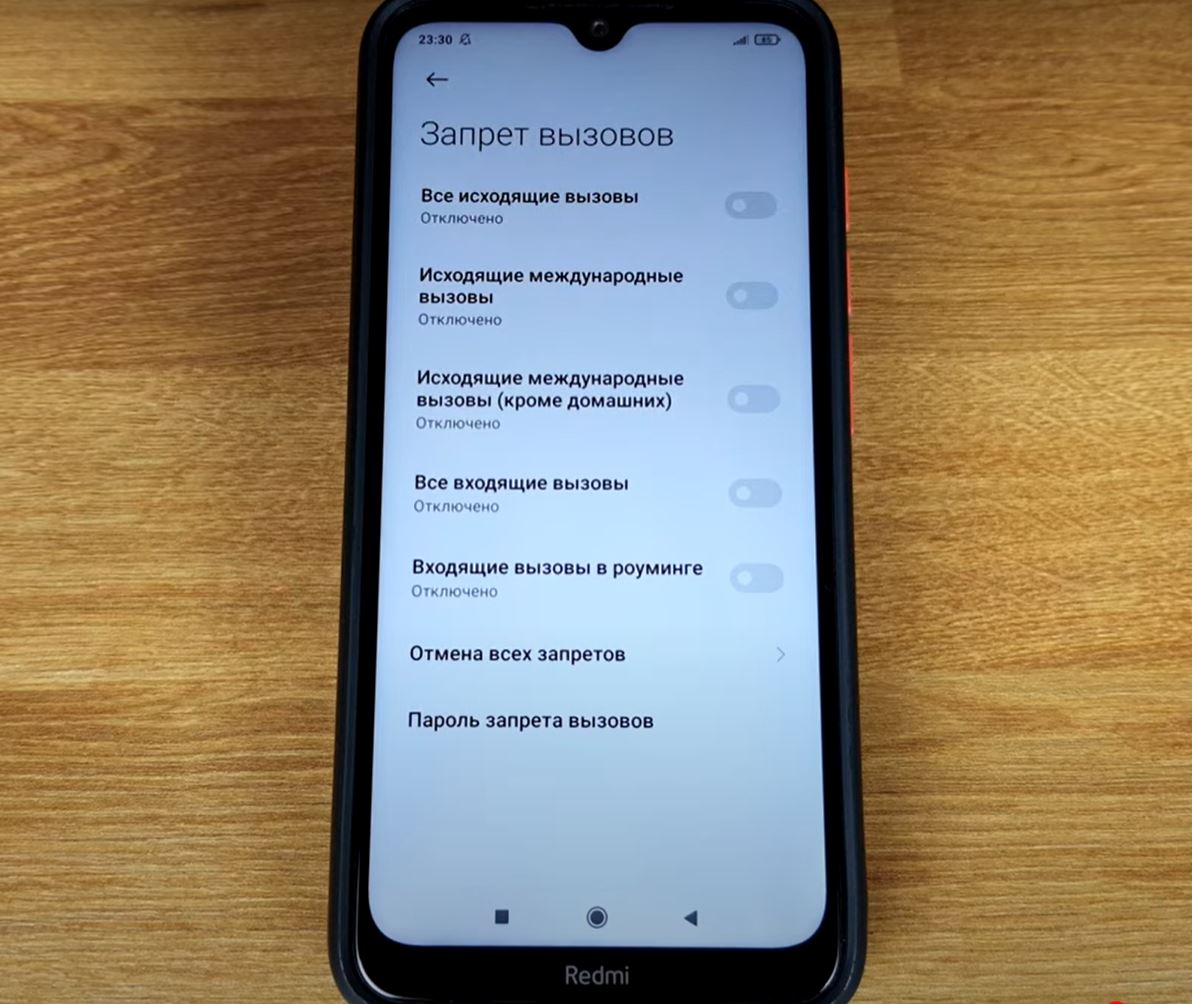
Отключить вызов на Xiaomi (Redmi) — Способы и решения
Опубликовано: 17.02.2022
Рассмотрим несколько способов, как отключить вызов на Xiaomi. Все возможные методики и нюансы, с которыми пользователям придется столкнуться при отключении данной функции. Комментарии: Как отключить вызов на смартфоне Xiaomi Redmi Производитель позволяет отключить вызов на Xiaomi несколькими способами. Это предусмотрено для того, чтобы пользователи могли быстро отменить нежелательный звонок. Или удержать его до определенного момента. …
Отключить вызов на Xiaomi (Redmi) — Способы и решения Читать далее »
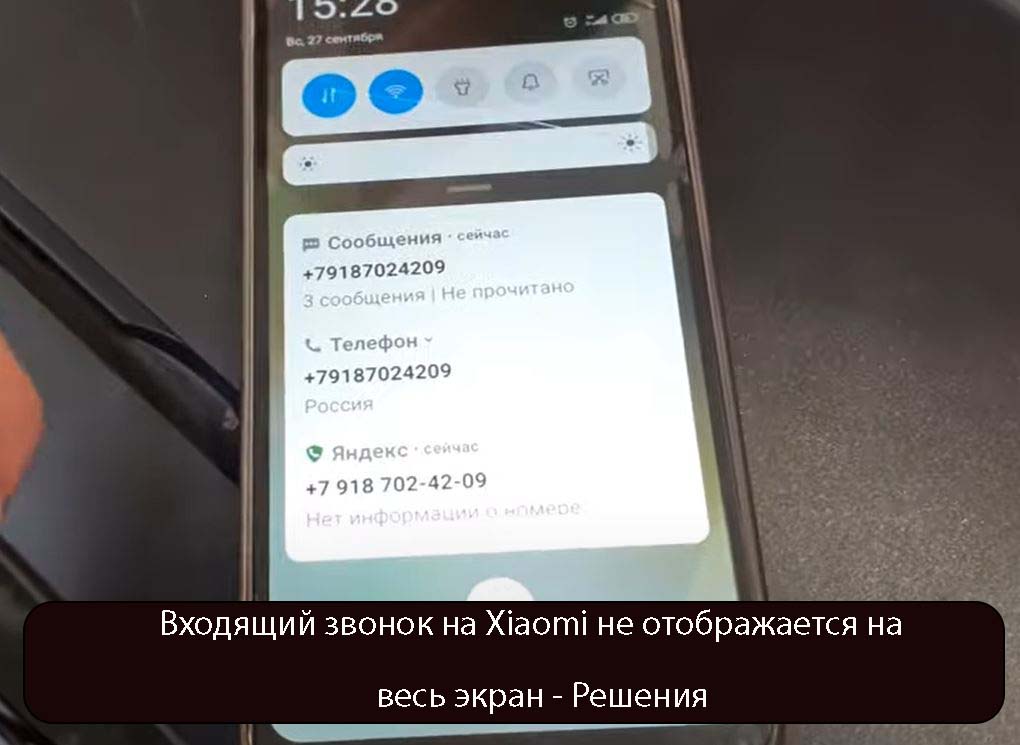
Входящий звонок на Xiaomi не отображается на весь экран — Решения
Опубликовано: 10.02.2022
Входящий звонок на Xiaomi не отображается на весь экран: решение проблемы перезагрузкой. Связанной с системной ошибкой, починкой неисправного датчика приближения, сменой сим-карты. Восстановлением определения сети и удалением вредоносного ПО. Комментарии: Входящий звонок на Xiaomi не отображается на весь экран Иногда бывают ситуации, когда звонок на Xiaomi не отображается на весь экран. Становится различимой небольшая часть …
Входящий звонок на Xiaomi не отображается на весь экран — Решения Читать далее »

При звонке экран Samsung гаснет и не включается
Опубликовано: 13.10.2021
Если экран Samsung гаснет, и тачскрин не реагирует на касание для выполнения каких либо действий, следует рассмотреть наши решения по восстановлению Самсунга. Проблема: При звонке экран Samsung гаснет и не включается — Решения Проверьте, переходит ли ваш телефон в спящий режим во время звонков. В противном случае датчик приближения будет отключен. Телефон переходит в спящий режим, когда …
При звонке экран Samsung гаснет и не включается Читать далее »
Post Views: 9 993
Современные смартфоны оснащены различными сенсорами и датчиками, значительно расширяющими функционал устройства. Одной из полезных возможностей мобильного девайса является автоматическая блокировка экрана и сенсорных кнопок при телефонном разговоре, реализованная за счёт датчика приближения.

Данная опция активна всегда, но со временем механизм теряет способность точно распознавать приближение объекта и реагировать должным образом, и может даже выйти из строя, о чём свидетельствуют регулярные ложные срабатывания элемента или напротив, отсутствие реакции.
Датчик приближения можно включать, отключать и настраивать для возвращения прежней чувствительности. Проблема некорректной работы решается программным путём, если речь не идёт о неисправности элемента по причине механических повреждений, так что выполнить необходимые действия пользователь способен самостоятельно.
Датчик приближения – что это и зачем он нужен
Данный элемент мобильного девайса являет собой небольшой модуль, расположенный обычно в верхней части аппарата возле фронтальной камеры. Сенсор датчика приближения реагирует на поднесение смартфона к уху, в результате чего на время телефонного разговора, включая общение посредством мессенджеров, смартфон будет заблокирован.
Так, функция исключает возможность случайного нажатия сенсорных кнопок, что убережёт от прерывания беседы и других нежелательных действий, а также значительно экономит заряд аккумулятора, так как при активном экране телефон разряжается очень быстро.
Когда пользователь отстраняет телефон от головы, датчик снова срабатывает, включая подсветку экрана и возвращая кнопкам чувствительность, благодаря чему можно завершить звонок, переключиться на динамик, использовать клавиатуру или прочие возможности.
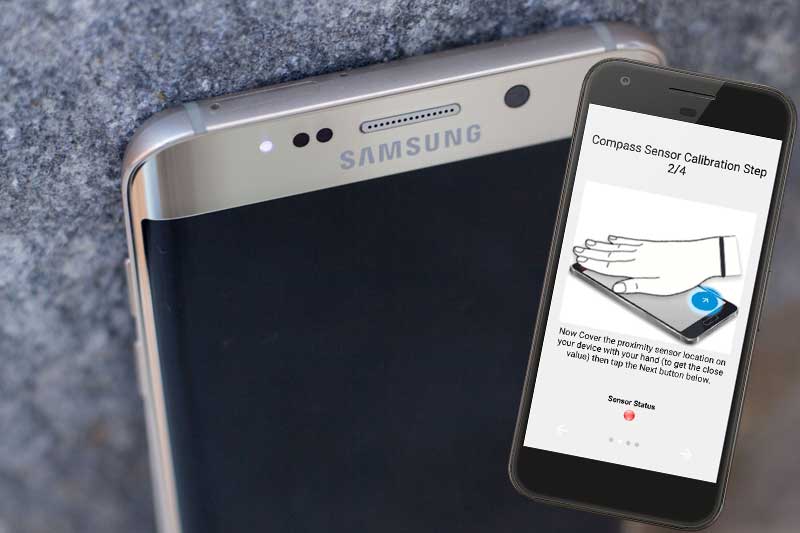
Как включить датчик приближения
Датчик на мобильных устройствах включён по умолчанию, но в отдельных случаях его нужно активировать вручную, например, если модуль был случайно отключён. Для этого выполняем следующие шаги:
- Идём в настройки устройства.
- Переходим в «Системные приложения».
- Выбираем «Телефон» – «Входящие вызовы».
- Ищем строчку «Датчик приближения» и активируем функцию.
В различных версиях ОС Android и прошивках нахождение, наименование и способ активации модуля могут отличаться. Например, включить его можно из меню вызовов, куда переходим нажатием иконки трубки, как при наборе номера. Далее открываем настройки в опциях меню, выбираем «Входящие вызовы» и здесь в строке «Датчик приближения» перемещаем тумблер в активное положение или отмечаем галочкой. В старых версиях Android функция находится в разделе «Вызовы» и носит название «Отключать экран во время вызова».
Некоторые устройства не позволяют управлять датчиком приближения, несмотря на наличие сенсора, тогда можно применить сторонний софт, суть работы которого заключается в управлении опциями смартфона.
Как отключить датчик приближения
Иногда пользователю требуется деактивировать датчик, например, по причине некорректного функционирования модуля. Это может выражаться в том, что блокировка смартфона происходит ещё до поднесения его к уху, когда используется громкая связь или номер только набирается, по завершении разговора разблокировка не происходит, а также аппарат не блокируется совсем.
Отключается датчик обратным способом (смотрим, как включить модуль). В зависимости от операционной системы находим в настройках пункт «Датчик приближения» и деактивируем функцию, для чего переводим тумблер в положение выключения или снимаем галочку.
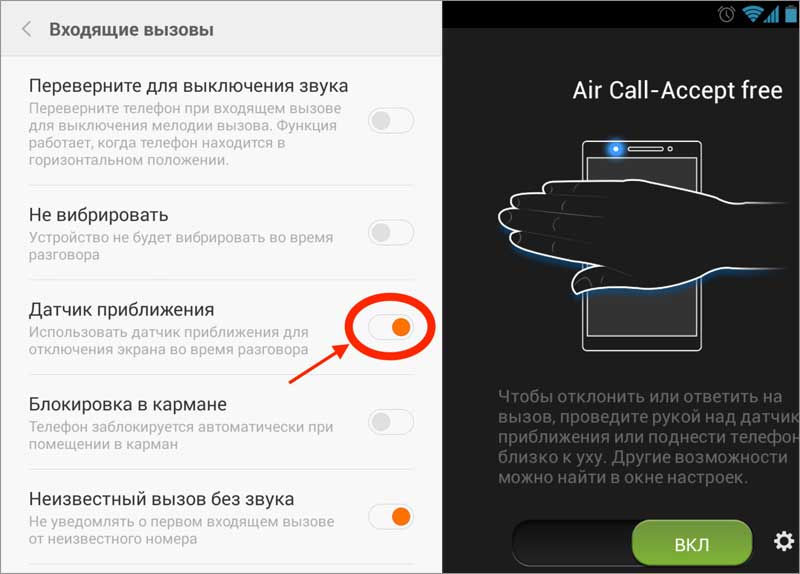
Как выполнить настройку, откалибровать датчик приближения
Если вы заметили признаки сбойного функционирования механизма, такие как несвоевременные срабатывания, помочь решить проблему сможет калибровка. Откалибровать датчик приближения на девайсах под управлением Android можно разными способами.
Калибровка средствами ОС
Откалибровать модуль без сторонних утилит можно, используя возможности системы. В Android 9 и предыдущих версиях ОС калибровка датчика выполняется следующим образом:
- Идём в настройки смартфона.
- В блоке «Система» открываем раздел «Специальные возможности» (у отдельных моделей опция может находиться в разделе «Экран»).
- Выбираем пункт «Калибровка датчика приближения» и подтверждаем своё намерение.
- Потребуется поднести к девайсу какой-либо объект, затем отдалять и приближать его, следуя инструкциям на дисплее.
- По завершении процедуры применяем изменения нажатием «Ок». Если калибровка выполнена удачно, вы увидите соответствующее сообщение.
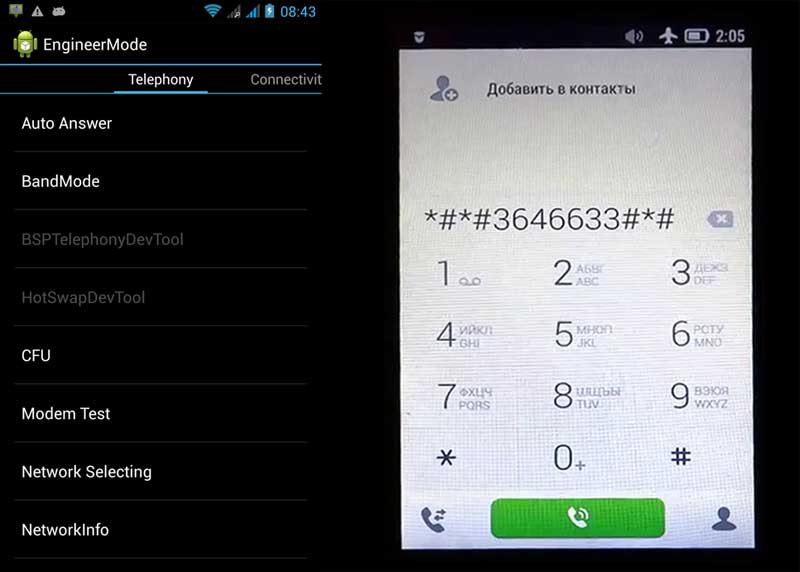
Калибровка через инженерное меню
При наличии опыта пользователь может калибровать датчик приближения на Android, используя сервисного меню, предназначенного для тестирования системы и назначения параметров разработчиками.
Работая с Engineering Mode, нужно быть осторожным, так как внесение коррективов в функционал девайса повлияет на его работу, а неправильные настройки повлекут за собой последствия.
Для входа в инженерное меню применяют запрос USSD, вводимый в поле набора номера. Символьные комбинации могут отличаться для различных моделей. Чтобы вручную осуществить процедуру калибровки, выполняем следующие шаги:
- Набираем команду *#*#3646633#*#* на панели набора телефонного номера (другие примеры команд для популярных производителей мобильных девайсов можно найти в таблице ниже).
- Идём по пути «Hardware Testing» – «Sensor» – «Light/Proximity Sensor».
- Далее жмём «PS Calibration»– «Calibration» – «Calculate min value».
- При появлении внизу надписи «Calculate succeed» приближаем к датчику объект и жмём «Calculate max value».
- Теперь жмём «Do calibration».
- Перезагружаемся для применения изменений.
Таблица с командами для популярных брендов устройств.
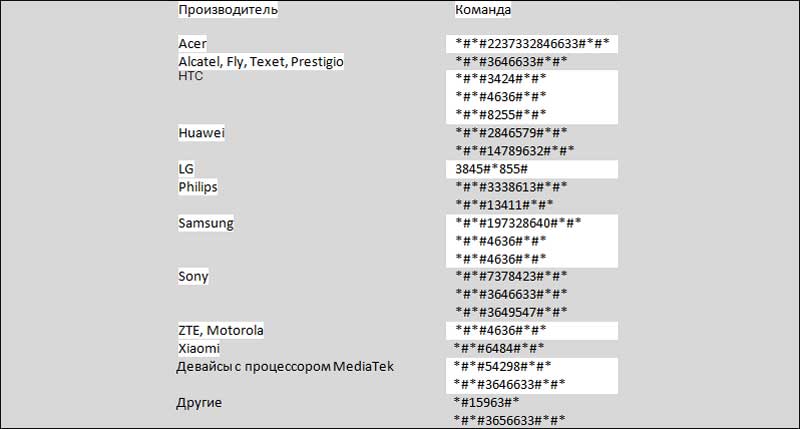
Использование приложений
В отличие от описанного выше, данный способ подойдёт, даже если вы не являетесь опытным пользователем. Использование сторонних утилит позволит значительно упростить процесс калибровки. В официальном магазине Google Play можно найти специализированный софт, например, хорошим вариантом будет «Датчик приближения: Сброс» («Proximity Sensor Reset»). Программа калибровки датчика устанавливается на Android-девайс стандартным образом со страницы в Market, подходит софтина для устройств с root-правами. После установки выполняем следующее:
- Открываем программу на смартфоне.
- Жмём «Calibrate Sensor».
- Закрываем датчик рукой или каким-либо предметом и жмём «Next».
- Убираем руку или предмет с датчика и снова жмём «Next».
- Нажимаем «Calibrate» и «Confirm».
- Предоставляем root-права на запрос и перезагружаемся.
Калибрование вручную или посредством ПО помогает только при программных сбоях, в иных ситуациях, когда речь идёт о механическом повреждении элемента, настройка неэффективна в решении проблемы. Можно попробовать также сбросить устройство к исходным настройкам или принять крайние меры, решив вопрос путём перепрошивки (нередко «левые» прошивки не поддерживают должным образом весь функционал девайса и дело может быть именно в этом).
Для устранения аппаратных неисправностей смартфон придётся отнести в сервис, но перед походом лучше проверить, не загрязнён ли датчик. Он может некорректно срабатывать и по этой причине, а также, если на телефон наклеена низкокачественная плёнка или стекло, так что стоит сначала исключить эти факторы.

Как включить датчик приближения на Андроид. Многие пользователи довольно часто сталкиваются с проблемой, когда экран смартфона не блокируется во время разговора. Или наоборот, дисплей не разблокируется после завершения телефонного разговора. Всему виной датчик приближения. Вернее, неправильная его настройка. В этой статье мы расскажем, как правильно настроить датчик приближения Андроид.
Что такое датчик приближения Андроид?
Датчик приближения – это небольшой элемент устройства, который активируется при физическом сближении телефона и какого-либо предмета. Благодаря правильной работе датчика приближения при разговоре дисплей смартфона гаснет автоматически, как только пользователь подносит его к уху.
Датчик приближения Андроид очень полезен и даже необходим как минимум по двум причинам, а именно:
- При отключённом экране во время разговора вы точно не нажмёте случайно какую-либо кнопку на сенсорном экране, к примеру, ухом или щекой
- Датчик приближения Андроид позволяет экономить заряд аккумулятора. При включённом во время разговора экране телефона заряд батареи расходовался бы гораздо быстрее, а это крайне неудобно для людей, привыкших или вынужденных подолгу разговаривать по телефону
Датчик приближения находится в верхней части смартфона. Как правило, он размещён рядом с объективом фронтальной камеры. На некоторых устройствах датчик видно невооружённым взглядом, а на некоторых обнаружить его не так уж и просто. Чтобы определить местонахождение датчика приближения, достаточно во время разговора убрать устройство от уха и поднести палец к месту рядом с фронтальной камерой. Если дисплей погас, это означает, что вы нашли датчик.

Как включить датчик приближения на Андроид?
Обычно, датчик включён по умолчанию, но если он у вас не активен или вы случайно его отключили, то включить датчик приближения Андроид всегда можно снова.
Для этого нужно:
- Зайти в меню настроек телефона
- Перейти в раздел «Вызовы»
- После этого «Входящие вызовы»
- Далее найти пункт «Датчик приближения»
- Включить датчик приближения Андроид, активировав галочку
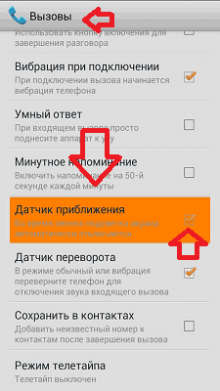
Как отключить датчик приближения на Андроид?
Иногда датчик работает некорректно, и для своего удобства некоторые потребители желают его отключить. Сделать это можно очень быстро и просто. Чтобы отключить датчик приближения на Андроид нужно выполнить все пункты вышеуказанной инструкции, но не ставить галочку в поле активации либо убрать ее.
Как настроить датчик приближения на Андроид?
В случае, если у вас включен, но не работает датчик приближения, его необходимо откалибровать или, простыми словами, настроить. Самый простой и безопасный вариант для решения этой проблемы – скачать бесплатное приложение «Датчик приближения Сброс».
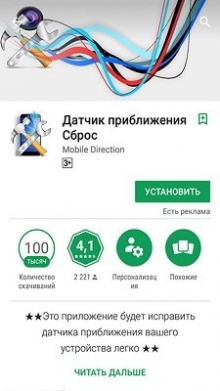
Чтобы настроить датчик приближения на Андроид с помощью данной программы вам нужно:
- Скачать и установить приложение «Датчик приближения Сброс«
- После запуска программы нажать Calibrate Sensor
- Закрыть датчик приближения рукой и выбрать Next
- Убрать руку и снова выбрать Next
- После этого нажать Calibrate и Confirm
- Дать программе доступ к рут-правам. В открывшемся окне кликнуть «Разрешить»
- Подождать пока устройство перезагрузится
- Проверить исправность работы датчика
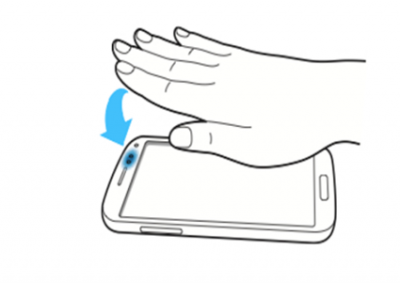
Если эти действия не решили проблему, и у вас всё равно не работает датчик приближения, то возможно потребуется сделать калибровку дисплея. О том, как правильно откалибровать дисплей, читайте в нашей статье – Калибровка батареи на Android. Также наладить работу датчика может перепрошивка устройства.
В некоторых ситуациях, происходит аппаратный сбой, и для корректной работы датчика приближения необходима его замена. В таком случае рекомендуем обратиться в сервисный центр за помощью специалиста.
Как проверить датчик приближения Андроид с помощью инженерного меню?
Чтобы проверить датчик приближения Андроид с помощью инженерного меню, нужно в меню набора номера ввести комбинацию *#*#3646633#*#*. В открывшемся меню выбрать вкладку Hardware Testing, далее выбрать Sensor и нажать Light/Proximity Sensor. После этого — PS Data Collection, и вы попадёте в меню окна тестирования датчика приближения. Нужно нажать Get One Data, и во второй строчке должна появиться цифра «0». Далее положите руку на датчик приближения и ещё раз нажмите Get One Data, должно появиться число «255». Если у вас всё как в вышеуказанной инструкции, то датчик приближения работает корректно.
